无线组网方式之点对点
无线局域网(WLAN)技术及组网方式
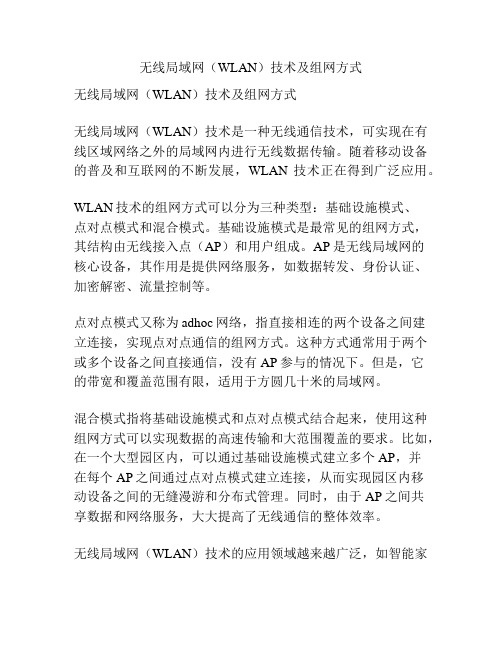
无线局域网(WLAN)技术及组网方式
无线局域网(WLAN)技术及组网方式
无线局域网(WLAN)技术是一种无线通信技术,可实现在有线区域网络之外的局域网内进行无线数据传输。
随着移动设备的普及和互联网的不断发展,WLAN技术正在得到广泛应用。
WLAN技术的组网方式可以分为三种类型:基础设施模式、
点对点模式和混合模式。
基础设施模式是最常见的组网方式,其结构由无线接入点(AP)和用户组成。
AP是无线局域网的
核心设备,其作用是提供网络服务,如数据转发、身份认证、加密解密、流量控制等。
点对点模式又称为adhoc网络,指直接相连的两个设备之间建
立连接,实现点对点通信的组网方式。
这种方式通常用于两个或多个设备之间直接通信,没有AP参与的情况下。
但是,它
的带宽和覆盖范围有限,适用于方圆几十米的局域网。
混合模式指将基础设施模式和点对点模式结合起来,使用这种组网方式可以实现数据的高速传输和大范围覆盖的要求。
比如,在一个大型园区内,可以通过基础设施模式建立多个AP,并
在每个AP之间通过点对点模式建立连接,从而实现园区内移
动设备之间的无缝漫游和分布式管理。
同时,由于AP之间共
享数据和网络服务,大大提高了无线通信的整体效率。
无线局域网(WLAN)技术的应用领域越来越广泛,如智能家
居、智能医疗、智慧城市等。
WLAN技术的不断发展和创新也将给后续应用带来更加便捷、高效、可靠的无线通信体验。
实验四 SDH光传输点对点组网配置实验2

实验二 SDH光传输点对点组网配置实验专业:通信工程班级:通信111姓名:张萍学号:2011136129一、实验目的通过本实验了解2M业务在点对点组网数据配置。
二、实验器材1、OSN1500B传输设备1套、METRO1000设备1套2、实验用维护终端若干。
三、实验原理1、采用点对点组网方式时,需要两套SDH设备。
2、本实验设备间光纤实际连接图如下:3、ODF光纤配线架连接示意图如下:四、实验步骤1、首先按照业务要求准备好配置数据脚本SDH1配置:#1:login:"szhw","nesoft";:cfg-init-all;:cfg-set-devicetype: OptiXOsn1500,1500B;:cfg-set-nename:64,"SDH1";:cfg-add-board:5,ssq1sl4:6,ssr1eft4:7,ssr1pl1:9,ssr1eow:10,aux:12 ,ssn1sl4:13,ssn1sl4:81,ssq2ecxl:83,gscc:18&&19,piu:20,ssr1fan;:cfg-set-telnum:9,1,101;:cfg-set-meetnum:9,999;:cfg-set-lineused:9,13,1,used;:cfg-set-meetlineused:9,13,1,used;:cfg-set-synclass: 81,1,0xf101;:cfg-add-xc:0,7,1&&2,0,0,13,1,1,1&&2,vc12;:cfg-add-xc:0,13,1,1,1&&2,7,1&&2,0,0,vc12;:cfg-verify;:cfg-get-nestate;:logout;将以上命令行编辑成一个文本文件:如“SDH1.txt”SDH2配置:#2:login:"szhw","nesoft";:cfg-init-all;:cfg-set-devicetype:OptiXM1000V300,subrackI;:cfg-set-nename:64,"SDH2";:cfg-add-board:5,oi4d:6,sp2d:3,eft;:cfg-set-telnum:14,1,102;:cfg-set-meetnum:14,999:cfg-set-lineused:14,5,1,used;:cfg-set-meetlineused:14,5,1,used;:cfg-set-synclass:13,2,0x0501,0xf101;:cfg-add-xc:0,6,1&&2,0,0,5,1,1,1&&2,vc12;:cfg-add-xc:0,5,1,1,1&&2,6,1&&2,0,0,vc12;:cfg-verify:cfg-get-nestate;:logout将以上命令行编辑成一个文本文件:如“SDH2.txt”2、数据准备完成后通过EB平台对SDH进行配置(注:老师先启动EB服务器的验证模式)(1)在Windows2000的桌面上双击快捷图标,成功启动Ebridge 软件后,出现如图一所示的界面。
浅析点对点方式组网实现多点视频会议

浅析点对点方式组网实现多点视频会议点对点方式是一种建立网络连接的方法,它通过直接连接两个节点来实现通信。
在视频会议中,点对点方式可以实现多点视频会议,即多个参与者在视频会议中进行实时的视音频交流。
本文将对点对点方式实现多点视频会议进行浅析。
首先,点对点方式的实现需要参与者之间建立稳定的网络连接。
在传统的点对点方式中,每个参与者都需要与其他参与者直接连接。
这意味着每个参与者都需要维护多个网络连接,这增加了网络管理的复杂性。
为了解决这个问题,可以引入中心节点来简化网络连接。
在这种情况下,中心节点负责与每个参与者建立连接,并将视频数据从一个参与者传输到另一个参与者。
通过这种方式,每个参与者只需要与中心节点建立连接,而不需要直接与其他参与者建立连接。
其次,点对点方式实现多点视频会议需要进行视频编码和解码。
在传输过程中,视频数据需要经过编码压缩,以减小数据量并提高传输效率。
然后,接收方将接收到的数据进行解码,以恢复原始的视频数据。
在视频会议中,所有参与者都需要进行视频编码和解码,以便进行实时的视频传输。
此外,点对点方式还需要考虑网络带宽和延迟问题。
视频数据量较大,对网络带宽要求较高。
如果网络带宽不足,可能会导致视频传输延迟增大或图像质量下降。
为了解决这个问题,可以通过动态调整视频编码参数来适应不同的网络环境。
例如,可以根据网络带宽情况调整视频的分辨率和比特率,以提高视频传输的效率。
此外,点对点方式还需要考虑安全性和隐私保护。
在视频会议中,参与者可能会传输一些敏感信息,如个人隐私或商业机密。
因此,必须采取一定的安全措施来保护视频数据的安全性。
这包括使用加密算法对视频数据进行加密传输,以及对网络连接进行身份验证和授权。
综上所述,点对点方式可以实现多点视频会议,但需要解决网络连接、视频编码解码、网络带宽和延迟、安全性和隐私保护等问题。
通过合理的网络设计和视频编码参数调整,可以提高多点视频会议的效率和质量。
新手入门-点对点无线安装与调试
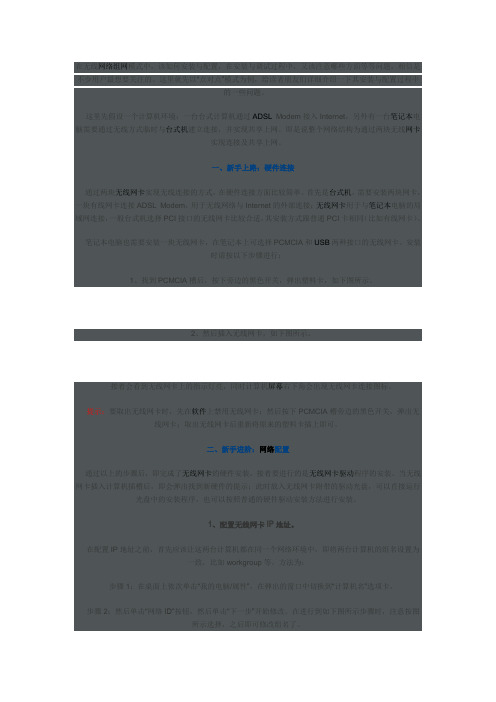
在无线网络组网模式中,该如何安装与配置,在安装与调试过程中,又该注意哪些方面等等问题,相信是不少用户最想要关注的。
这里就先以“点对点”模式为例,给读者朋友们详细介绍一下其安装与配置过程中的一些问题。
这里先假设一个计算机环境:一台台式计算机通过ADSL Modem接入Internet,另外有一台笔记本电脑需要通过无线方式临时与台式机建立连接,并实现共享上网。
即是说整个网络结构为通过两块无线网卡实现连接及共享上网。
一、新手上路:硬件连接通过两块无线网卡实现无线连接的方式,在硬件连接方面比较简单。
首先是台式机,需要安装两块网卡,一块有线网卡连接ADSL Modem,用于无线网络与Internet的外部连接;无线网卡用于与笔记本电脑的局域网连接,一般台式机选择PCI接口的无线网卡比较合适,其安装方式跟普通PCI卡相同(比如有线网卡)。
笔记本电脑也需要安装一块无线网卡,在笔记本上可选择PCMCIA和USB两种接口的无线网卡。
安装时请按以下步骤进行:1、找到PCMCIA槽后,按下旁边的黑色开关,弹出塑料卡,如下图所示。
2、然后插入无线网卡,如下图所示。
接着会看到无线网卡上的指示灯亮,同时计算机屏幕右下角会出现无线网卡连接图标。
提示:要取出无线网卡时,先在软件上禁用无线网卡;然后按下PCMCIA槽旁边的黑色开关,弹出无线网卡;取出无线网卡后重新将原来的塑料卡插上即可。
二、新手进阶:网络配置通过以上的步骤后,即完成了无线网卡的硬件安装,接着要进行的是无线网卡驱动程序的安装。
当无线网卡插入计算机插槽后,即会弹出找到新硬件的提示;此时放入无线网卡附带的驱动光盘,可以直接运行光盘中的安装程序,也可以按照普通的硬件驱动安装方法进行安装。
1、配置无线网卡IP地址。
在配置IP地址之前,首先应该让这两台计算机都在同一个网络环境中,即将两台计算机的组名设置为一致,比如workgroup等。
方法为:步骤1:在桌面上依次单击“我的电脑/属性”,在弹出的窗口中切换到“计算机名”选项卡。
Ad-Hoc(点对点)模式组网方案

Ad-Hoc(点对点)模式组网方案一、AD——HOC简介ad-hoc模式就和以前的直连双绞线概念一样,是P2P的连接,所以也就无法与其它网络沟通了。
一般无线终端设备像PMP、PSP、DMA等用的就是ad-hoc 模式。
在家庭无线局域网的组建,我想大家都知道最简单的莫过于两台安装有无线网卡的计算机实施无线互联,其中一台计算机连接Internet就可以共享带宽。
如下图所示,一个基于Ad-Hoc结构的无线局域网便完成了组建。
Ad-Hoc结构是一种省去了无线AP而搭建起的对等网络结构,只要安装了无线网卡的计算机彼此之间即可实现无线互联;其原理是网络中的一台电脑主机建立点对点连接相当于虚拟AP,而其它电脑就可以直接通过这个点对点连接进行网络互联与共享。
由于省去了无线AP,Ad-Hoc无线局域网的网络架设过程十分简单,不过一般的无线网卡在室内环境下传输距离通常为40m左右,当超过此有效传输距离,就不能实现彼此之间的通讯;因此该种模式非常适合一些简单甚至是临时性的无线互联需求。
无线网卡的种类二、无线网卡的种类二、现在无线网卡的接口方式主要有PCMCIA、PCI、USB以及CF四种(如图1-4)。
PCI是周边元件扩展接口(Peripheral Component Interconnection)的缩写,其局部总线是32位或64位总线,它是专为高度集成的外围部件、扩充插板和处理器/存储器系统而设计的互联机制。
PCI一经推出就成为目前高性能微机普遍支持的总线。
目前PC机上的PCI是32位的,它的数据传输率最高可达132Mbytes/s,而其未来版本使用64位总线传输时,将达到264Mbytes/s的传输率。
USB是Universal Serial Bus的缩写,中文名为通用串行总线。
它是由IBM、Intel及Microsoft等多家公司共同开发的新型外设连接技术,这一技术解决了目前串行设备和并行设备的连接复杂性,大大简化计算机与外设的连接过程,同时连接设备可以达到127个。
无线AP组网模式详解点对多点模式
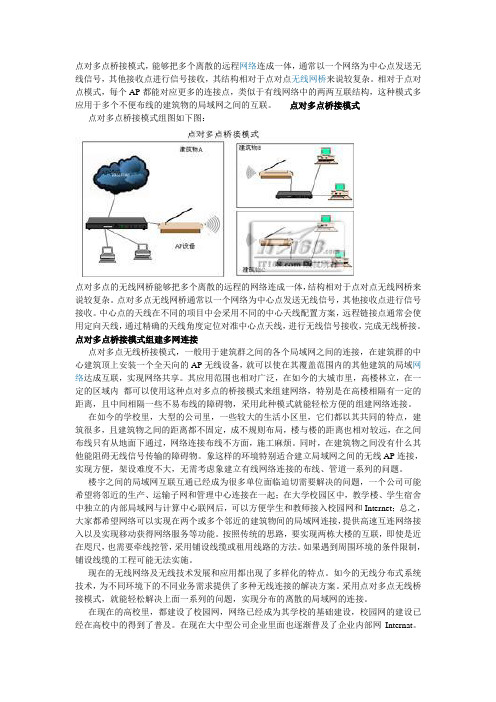
点对多点桥接模式,能够把多个离散的远程网络连成一体,通常以一个网络为中心点发送无线信号,其他接收点进行信号接收,其结构相对于点对点无线网桥来说较复杂。
相对于点对点模式,每个AP都能对应更多的连接点,类似于有线网络中的两两互联结构,这种模式多应用于多个不便布线的建筑物的局域网之间的互联。
点对多点桥接模式点对多点桥接模式组图如下图:点对多点的无线网桥能够把多个离散的远程的网络连成一体,结构相对于点对点无线网桥来说较复杂。
点对多点无线网桥通常以一个网络为中心点发送无线信号,其他接收点进行信号接收。
中心点的天线在不同的项目中会采用不同的中心天线配置方案,远程链接点通常会使用定向天线,通过精确的天线角度定位对准中心点天线,进行无线信号接收,完成无线桥接。
点对多点桥接模式组建多网连接点对多点无线桥接模式,一般用于建筑群之间的各个局域网之间的连接,在建筑群的中心建筑顶上安装一个全天向的AP无线设备,就可以使在其覆盖范围内的其他建筑的局域网络达成互联,实现网络共享。
其应用范围也相对广泛,在如今的大城市里,高楼林立,在一定的区域内都可以使用这种点对多点的桥接模式来组建网络,特别是在高楼相隔有一定的距离,且中间相隔一些不易布线的障碍物,采用此种模式就能轻松方便的组建网络连接。
在如今的学校里,大型的公司里,一些较大的生活小区里,它们都以其共同的特点,建筑很多,且建筑物之间的距离都不固定,成不规则布局,楼与楼的距离也相对较远,在之间布线只有从地面下通过,网络连接布线不方面,施工麻烦。
同时,在建筑物之间没有什么其他能阻碍无线信号传输的障碍物。
象这样的环境特别适合建立局域网之间的无线AP连接,实现方便,架设难度不大,无需考虑象建立有线网络连接的布线、管道一系列的问题。
楼宇之间的局域网互联互通已经成为很多单位面临迫切需要解决的问题,一个公司可能希望将邻近的生产、运输子网和管理中心连接在一起;在大学校园区中,教学楼、学生宿舍中独立的内部局域网与计算中心联网后,可以方便学生和教师接入校园网和Internet;总之,大家都希望网络可以实现在两个或多个邻近的建筑物间的局域网连接,提供高速互连网络接入以及实现移动获得网络服务等功能。
无线网络的六种组网架构,你用过几种?
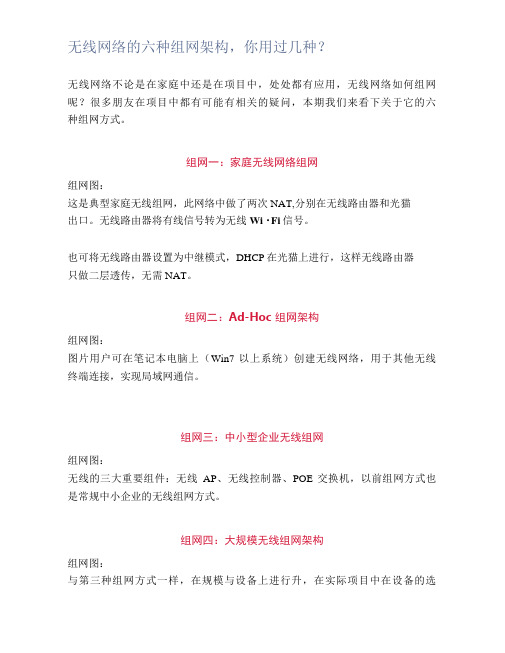
无线网络的六种组网架构,你用过几种?无线网络不论是在家庭中还是在项目中,处处都有应用,无线网络如何组网呢?很多朋友在项目中都有可能有相关的疑问,本期我们来看下关于它的六种组网方式。
组网一:家庭无线网络组网组网图:这是典型家庭无线组网,此网络中做了两次NAT,分别在无线路由器和光猫出口。
无线路由器将有线信号转为无线Wi・Fi信号。
也可将无线路由器设置为中继模式,DHCP在光猫上进行,这样无线路由器只做二层透传,无需NAT。
组网二:Ad-Hoc组网架构组网图:图片用户可在笔记本电脑上(Win7以上系统)创建无线网络,用于其他无线终端连接,实现局域网通信。
组网三:中小型企业无线组网组网图:无线的三大重要组件:无线AP、无线控制器、POE交换机,以前组网方式也是常规中小企业的无线组网方式。
组网四:大规模无线组网架构组网图:与第三种组网方式一样,在规模与设备上进行升,在实际项目中在设备的选用上高于第三种。
组网五:WDS无线桥接组网组网图:桥接主要通过无线实现两个网络互联,之前文章有给大家介绍过室外AP,传统室外AP都可以设置为网桥模式。
当然,用室外AO做网桥成本太高。
一般厂商都有专门的网桥设备,用于无线桥接,价格相对更低,且桥接距离更远。
桥接组网分为点对点、点对多点两种,如上面图所示,针对接入点较多的场景,推荐使用点到多点组网,节省AP/网桥数量。
在生产环境中推荐使用2.4GHz频段做为WDS桥接回传,信号衰减小,5GHz频段实现用户终端接入,降低干扰,以达到最好的覆盖效果。
组网六:MESH组网无线MESH组网(Wireless Mesh Network, WMN)是指利用无线链路将多个AP连接起来,并最终通过一个或两个根节点接入有限网络的一种网状动态自组织自配置的无线网络。
组网架构如图所示:MESH架构组网主要应用于仓储环境或厂房:此类场景面积较大且不方面布线,只能采用MESH架构组网,AP设置为MESH模式,自动协商,进行组网和数据回传,边缘AP接入有线网络即可,减少布线工作,同时具备链路冗余功能。
常见的几种无线组网方式
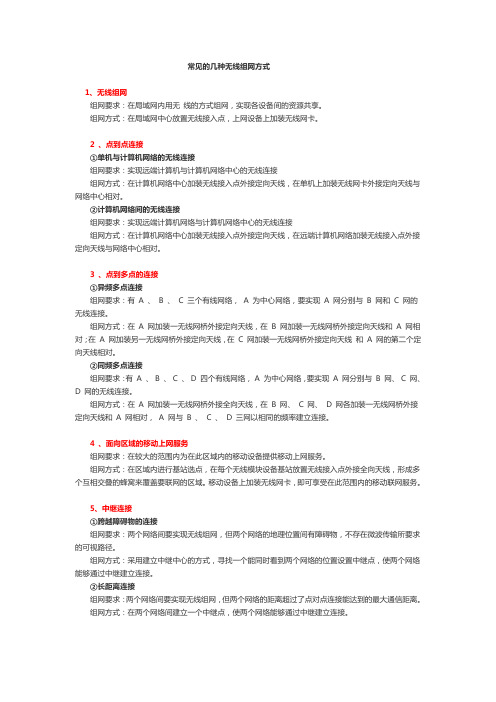
常见的几种无线组网方式1、无线组网组网要求:在局域网内用无线的方式组网,实现各设备间的资源共享。
组网方式:在局域网中心放置无线接入点,上网设备上加装无线网卡。
2 、点到点连接①单机与计算机网络的无线连接组网要求:实现远端计算机与计算机网络中心的无线连接组网方式:在计算机网络中心加装无线接入点外接定向天线,在单机上加装无线网卡外接定向天线与网络中心相对。
②计算机网络间的无线连接组网要求:实现远端计算机网络与计算机网络中心的无线连接组网方式:在计算机网络中心加装无线接入点外接定向天线,在远端计算机网络加装无线接入点外接定向天线与网络中心相对。
3 、点到多点的连接①异频多点连接组网要求:有A 、B 、C 三个有线网络,A 为中心网络,要实现A 网分别与B 网和C 网的无线连接。
组网方式:在A 网加装一无线网桥外接定向天线,在B 网加装一无线网桥外接定向天线和A 网相对;在A 网加装另一无线网桥外接定向天线,在C 网加装一无线网桥外接定向天线和A 网的第二个定向天线相对。
②同频多点连接组网要求:有A 、B 、C 、D 四个有线网络,A 为中心网络,要实现A 网分别与B 网、C 网、D 网的无线连接。
组网方式:在A 网加装一无线网桥外接全向天线,在B 网、C 网、D 网各加装一无线网桥外接定向天线和A 网相对,A 网与B 、C 、D 三网以相同的频率建立连接。
4 、面向区域的移动上网服务组网要求:在较大的范围内为在此区域内的移动设备提供移动上网服务。
组网方式:在区域内进行基站选点,在每个无线模块设备基站放置无线接入点外接全向天线,形成多个互相交叠的蜂窝来覆盖要联网的区域。
移动设备上加装无线网卡,即可享受在此范围内的移动联网服务。
5、中继连接①跨越障碍物的连接组网要求:两个网络间要实现无线组网,但两个网络的地理位置间有障碍物,不存在微波传输所要求的可视路径。
组网方式:采用建立中继中心的方式,寻找一个能同时看到两个网络的位置设置中继点,使两个网络能够通过中继建立连接。
- 1、下载文档前请自行甄别文档内容的完整性,平台不提供额外的编辑、内容补充、找答案等附加服务。
- 2、"仅部分预览"的文档,不可在线预览部分如存在完整性等问题,可反馈申请退款(可完整预览的文档不适用该条件!)。
- 3、如文档侵犯您的权益,请联系客服反馈,我们会尽快为您处理(人工客服工作时间:9:00-18:30)。
无线组网方式之点对点
无线网络跟有线网络类似,无外乎两大类型。
一是有AP中心节点的,即是无线路由器+无线网卡;另一类就是今天要介绍的无线网卡+无线网卡的双机对等无线网,一般又将这类网络称之为点对点(Point to Point)网络,也称为Ad-Hoc模式,类似于有线对等网。
点对点无线网络主要适用于有临时需求的双机互连,在今年的无线网络组建方式中,此种方式相当普及,普通用户可以通过这类组网方式,来初步领略无线网络的魅力。
下面我们就一起来回味、总结这种组网方式的结构及详细的组建过程。
通常说来,只要有两台或者两台以上配有无线网卡的计算机,不管是台式机还是笔记本电脑,只需简单设置,就能随时随地实现10-30米范围内的无线局域网连接或共享上网。
先来看一张这种网络的简单拓扑图,如下图所示。
点对点拓扑图
从拓扑图中可以看出,只要两台计算机实现了无线连接,即可通过已接入Internet的计算机实现共享上网。
这种点对点从设置上来说也较简单,我们只介绍双机互联的设置步骤,具体设置请看以下步骤。
步骤1:安装无线网卡驱动程序。
安装驱动程序时请注意先后顺序,正确的步骤应该是先安装好厂家附带的驱动程序,再在对应接口上插入无线网卡。
一切安装完成后,重新启动计算机会在桌面右下角任务栏出现无线网卡图标。
步骤2:接着在接入互联网的计算机上(这里称其为主机),双击无线网卡图标,弹出无线网络连接属性框。
然后切换到“无线网络配置”选项卡,勾选“用Windows配置我的无线网络设置”选项,如下图所示。
无线网络配置
步骤3:单击右下角“高级”按钮,将会弹出如下图所示对话框。
在其中点选“仅计算机到计算机”选项,然后去掉“自动连接到非首选的网络”复选框,最后单击“关闭”按钮。
设置仅计算机到计算机
步骤4:返回步骤2所示窗口后再单击“添加”按钮。
接着会弹出如下图所示设置框,在“服务设置标识(SSID)”中可随意输入一个值,比如本例中的“my net”,其他选项保持默认即可单击“确定”按钮。
设置SSID
提示:SSID值主要用来区分不同的网络,最多可以设置32个字符。
只有为两台计算机的无线网卡设置了名称相同的SSID值,才能实现互相通信。
步骤5:然后切换到“常规”选项卡,点选“手动设置IP地址”选项,然后将IP地址设置为192.168.0.1,子网掩码设置为255.255.255.0。
步骤6:开启主机的Internet连接共享功能。
双击打开主机的ADSL连接图标,在属性对话框中切换到“高级”选项卡;然后勾选“允许其他网络用户通过此计算机的Internet连接来连接”选项,其他保持默认后单击“确定”按钮,如下图所示。
设置允许其他网络用户通过此计算机的Internet连接来连接
OK,到此完成了主机的设置,接下来进行客户端的设置操作。
完成后再到另一台计算机进行同样的设置(这里称其为客户机)。
主要是IP地址一项要注意,应将客户机的IP地址设置为同一网段,比如192.168.0.2;还有网关和DNS服务器都应设置为192.168.0.1(即主机IP地址)。
通过以上几步的设置后,客户机就会自动连接到该无线网络,双机也就建立了正常的通信。
打开“网络连接”窗口后,会发现多出一个Internet网关。
这样只要主机上网,客户机也就可以共享连接上网了。
